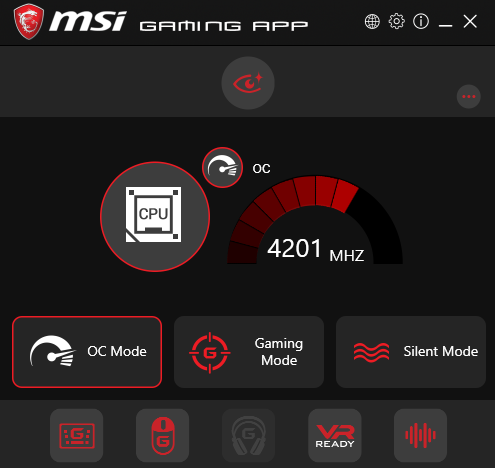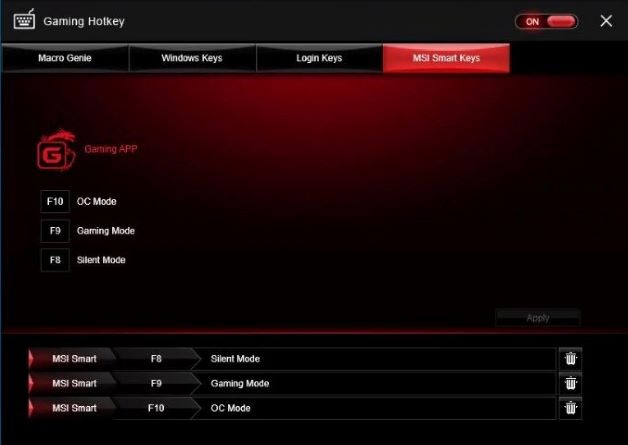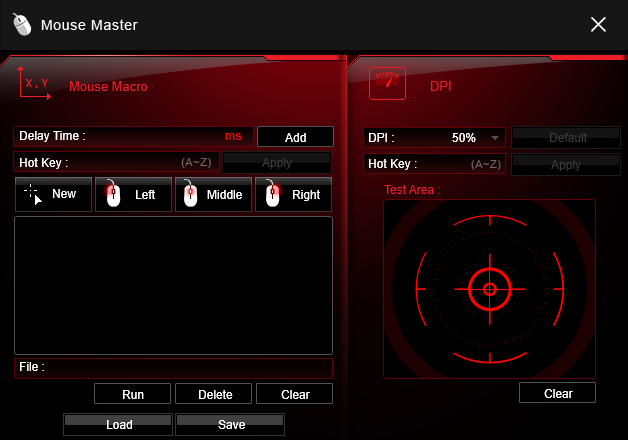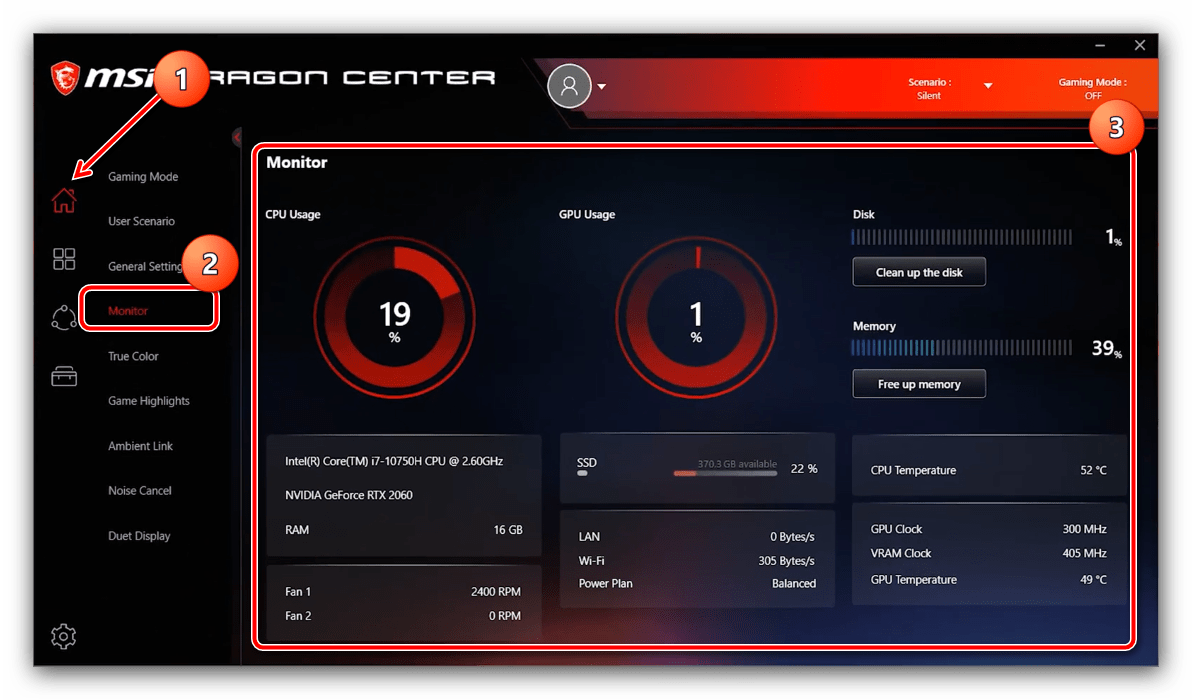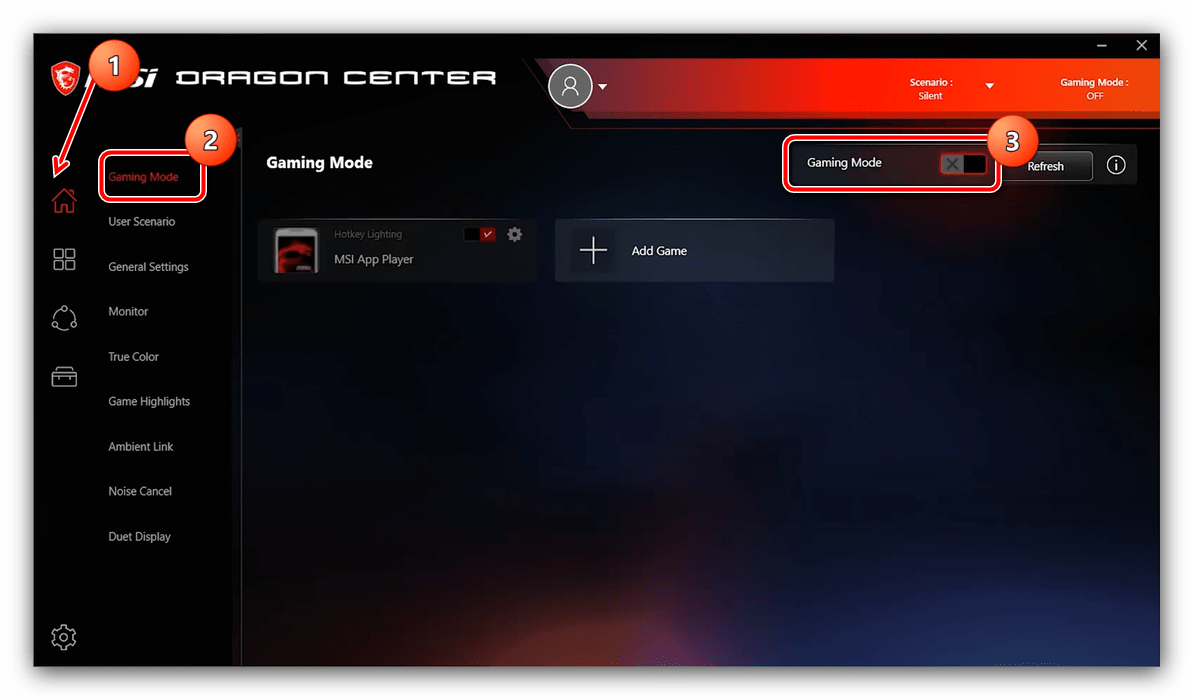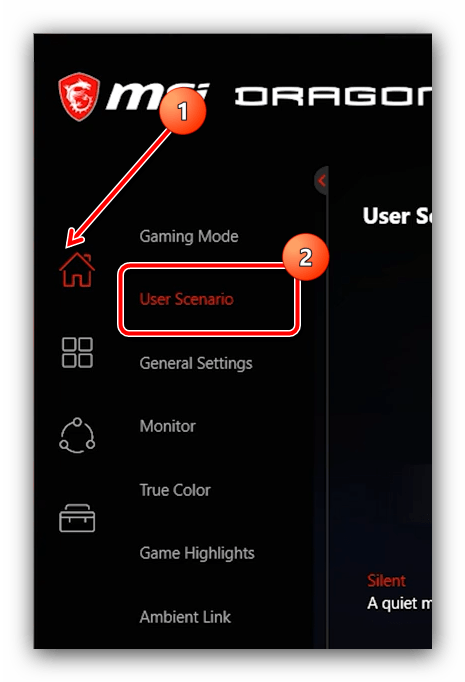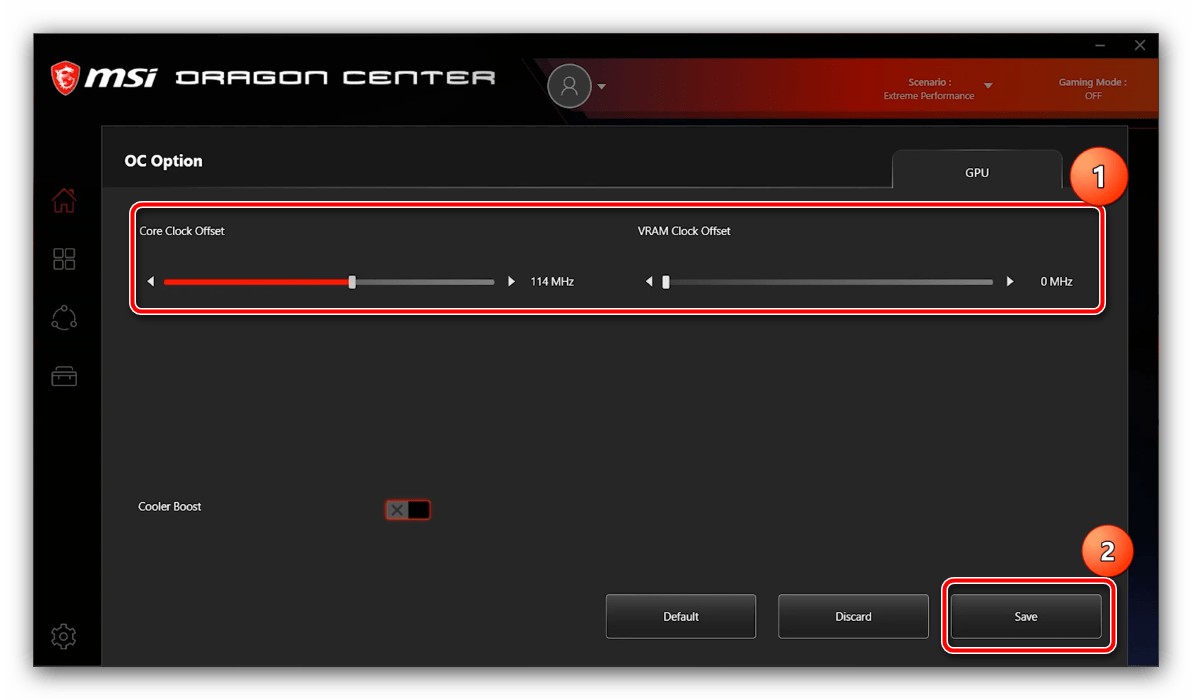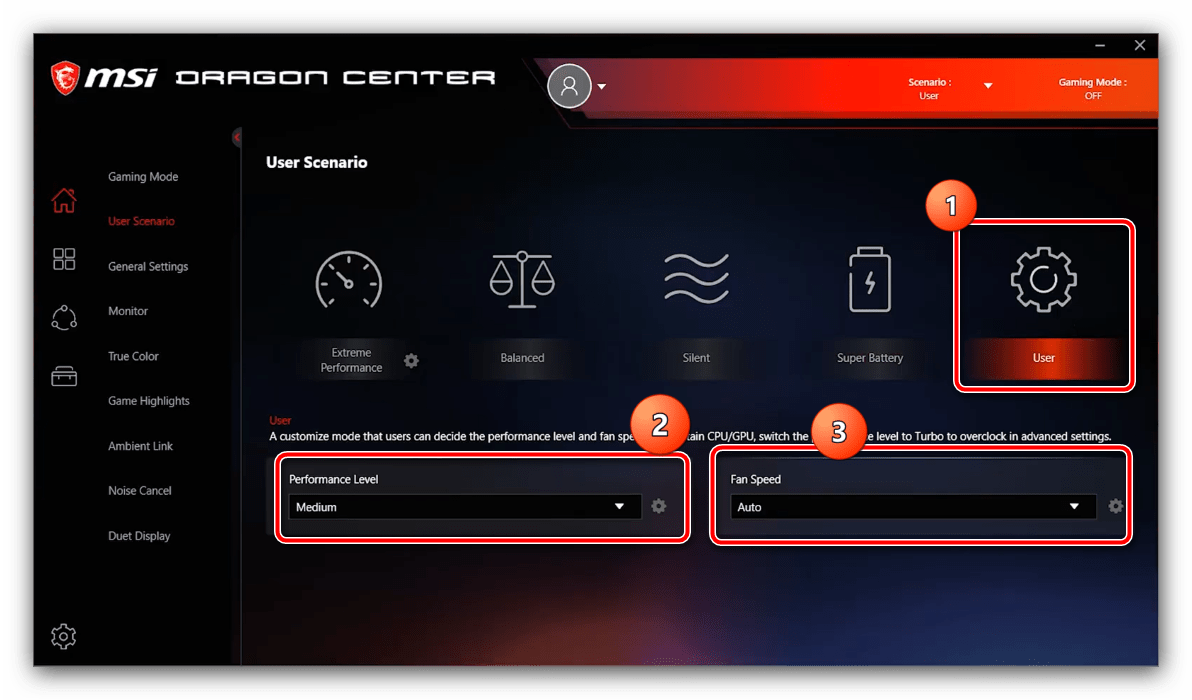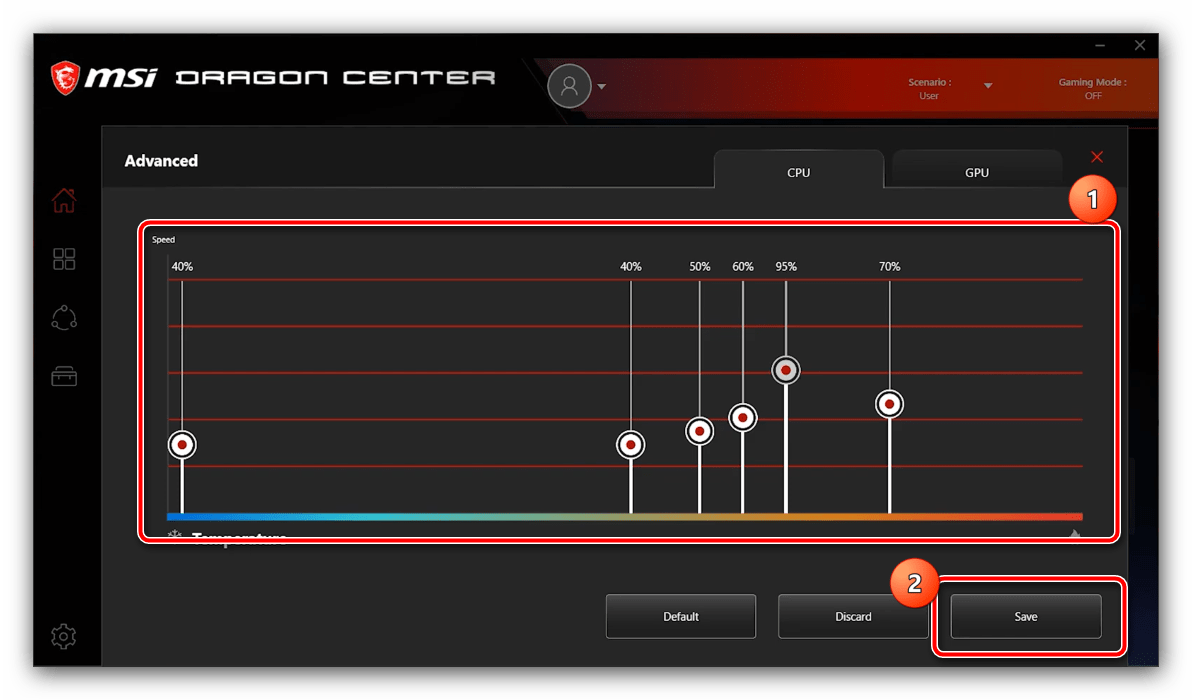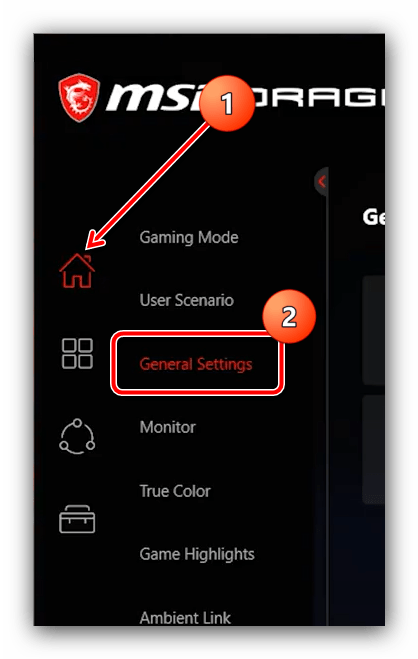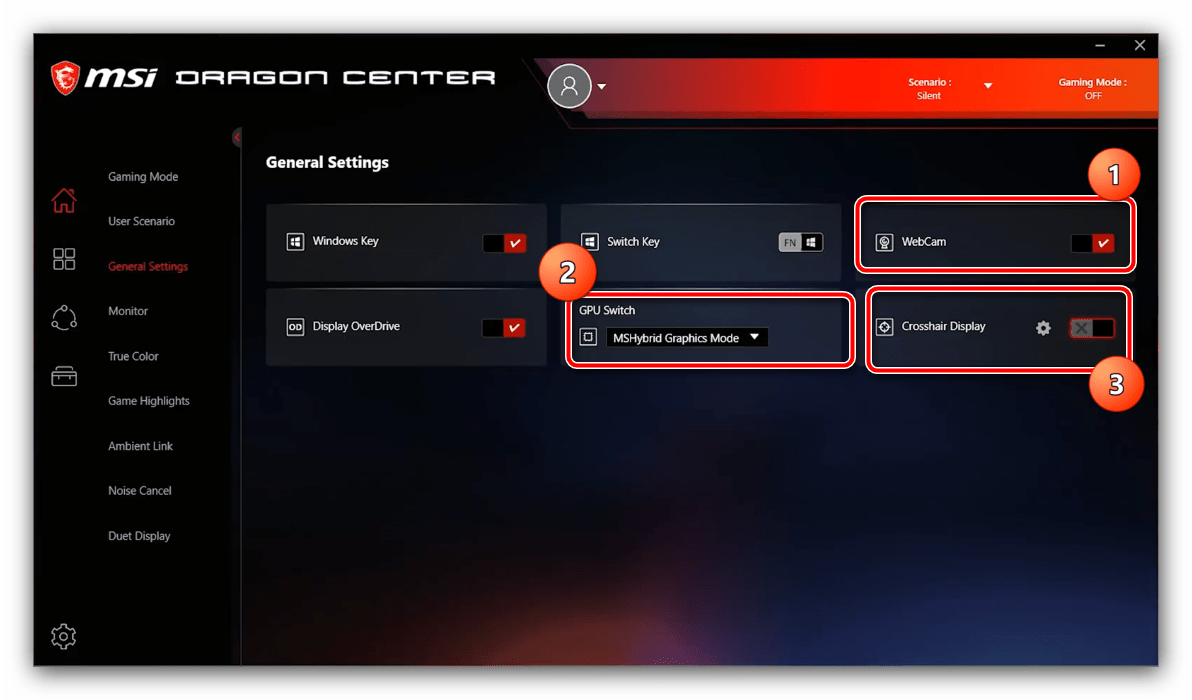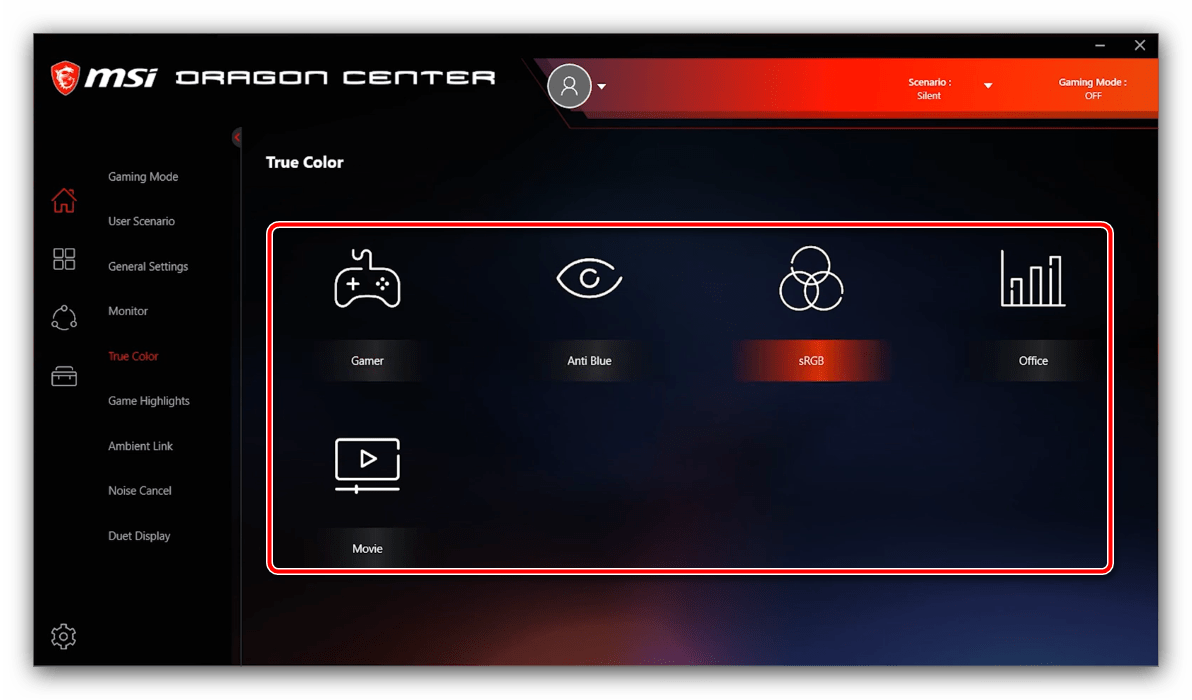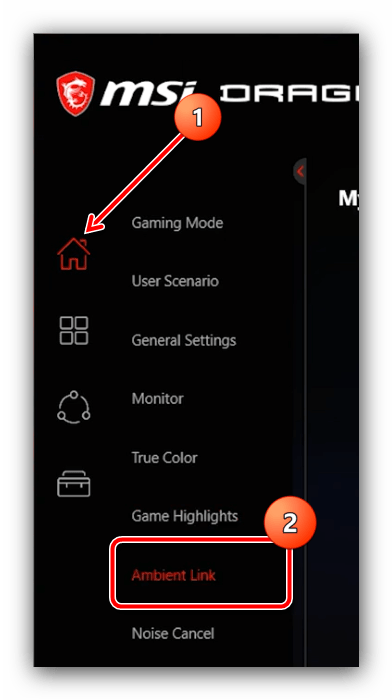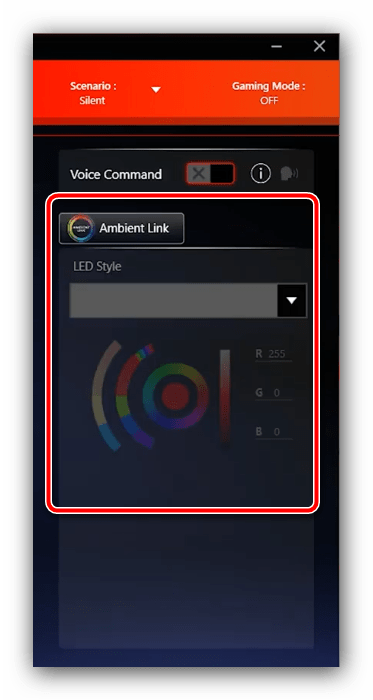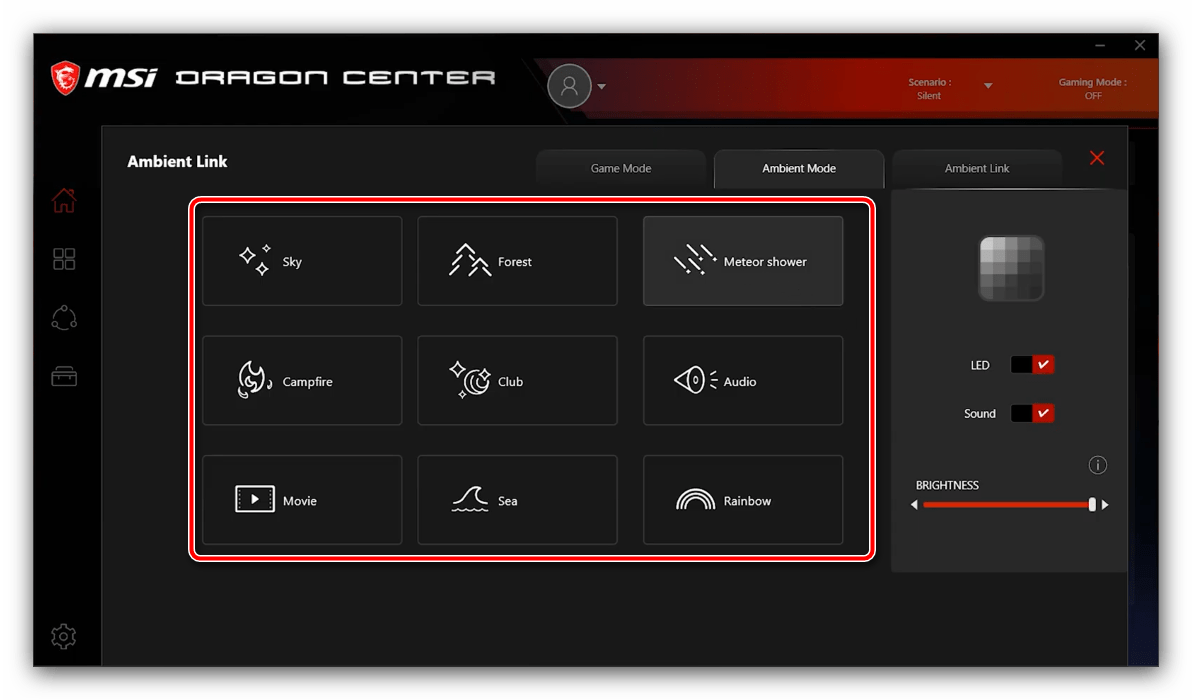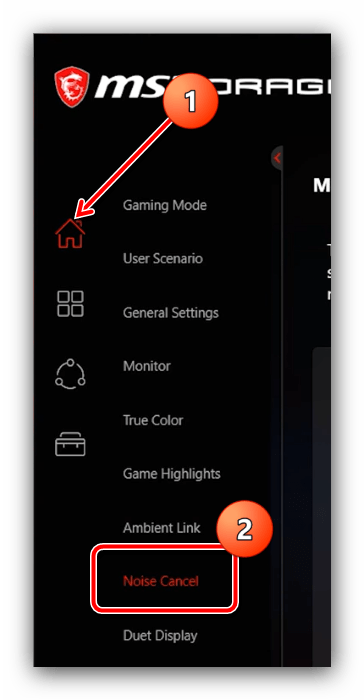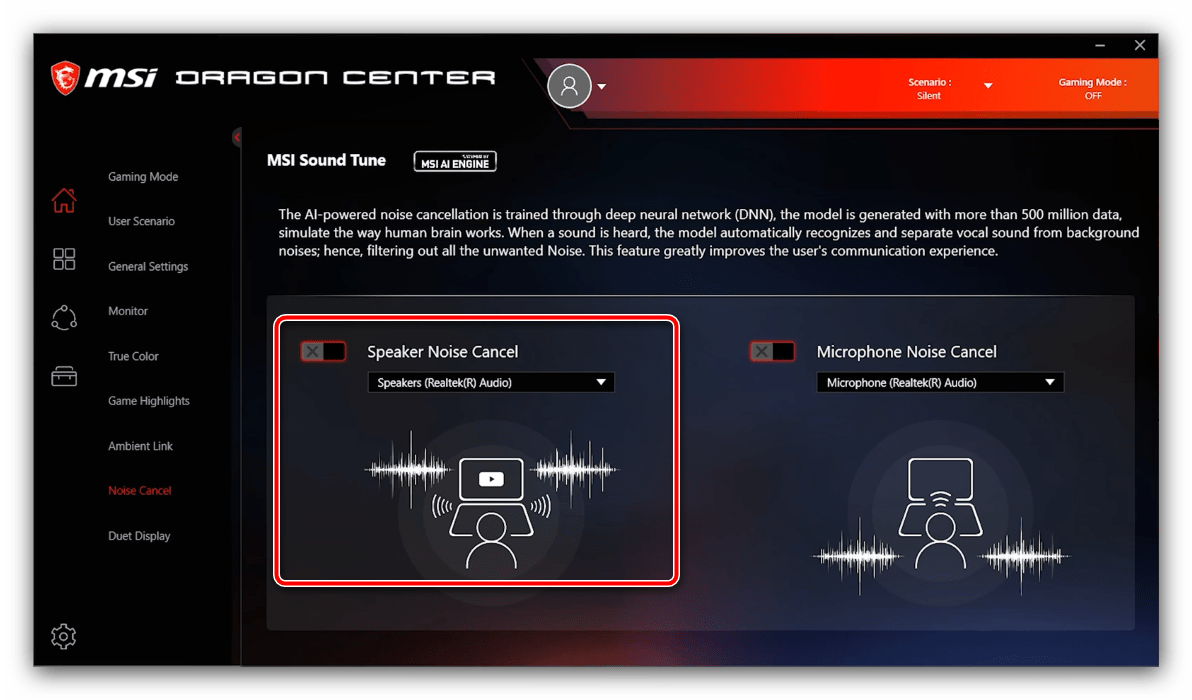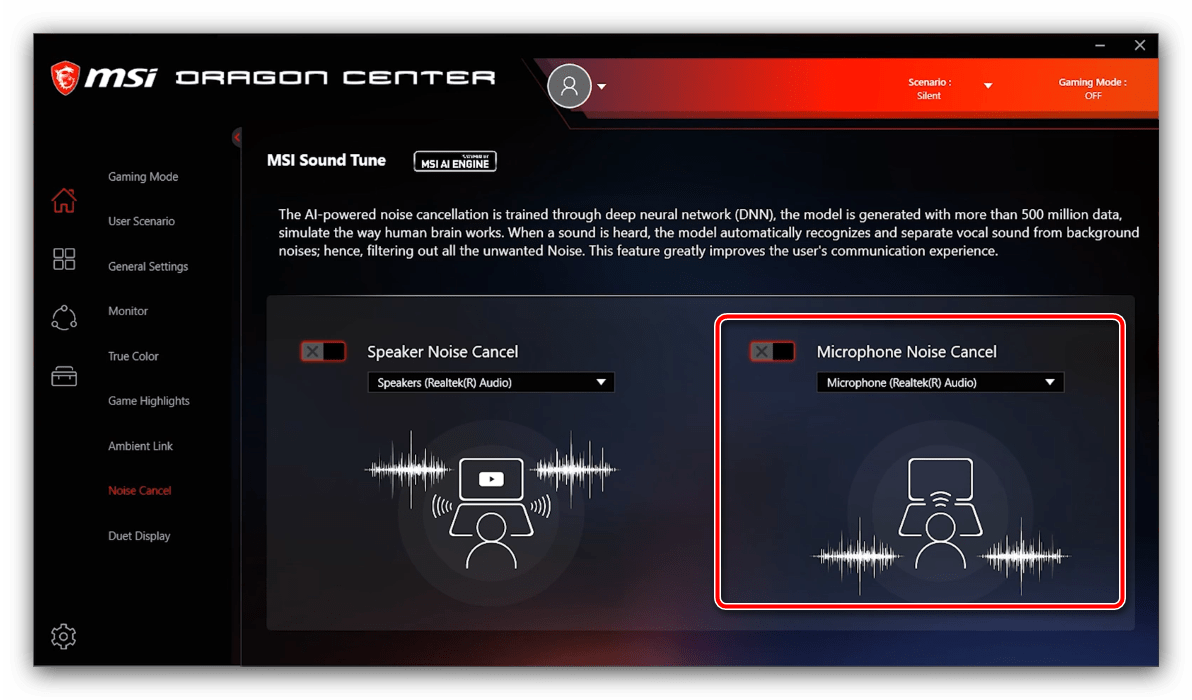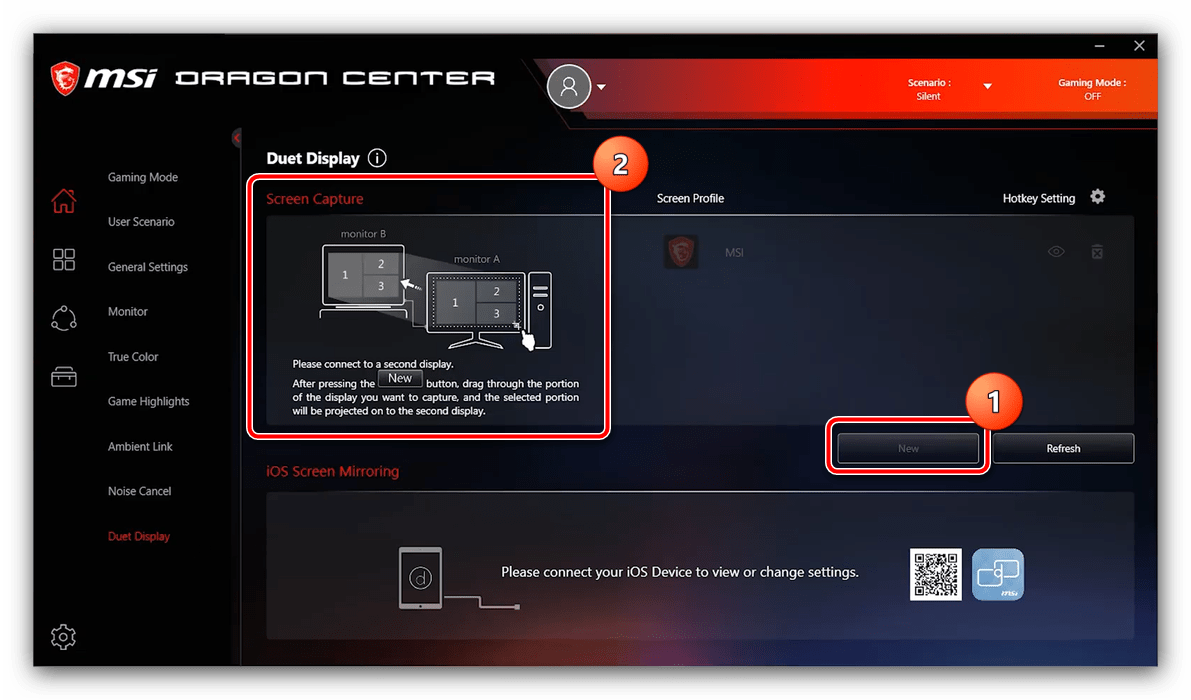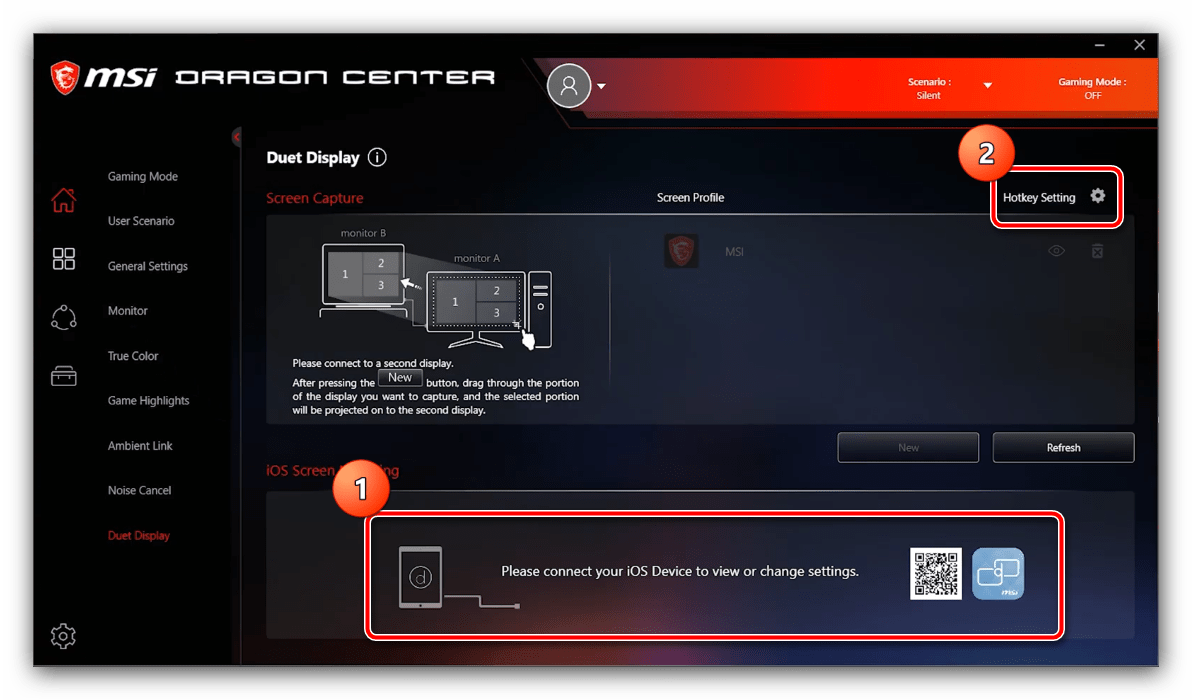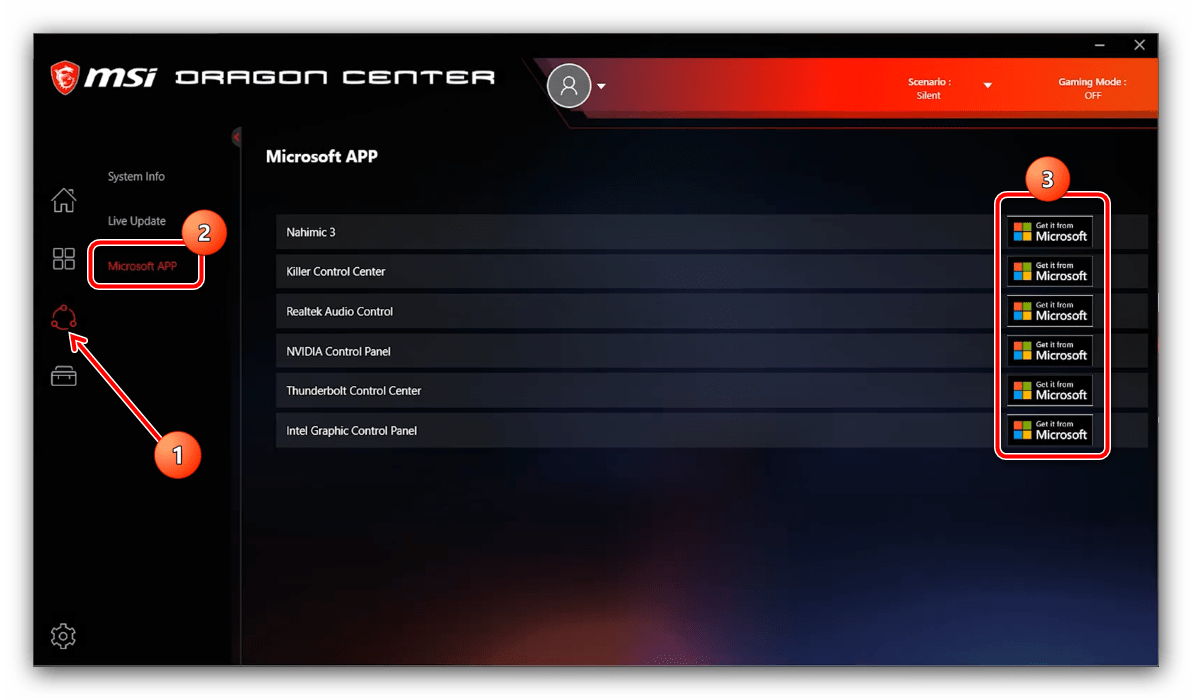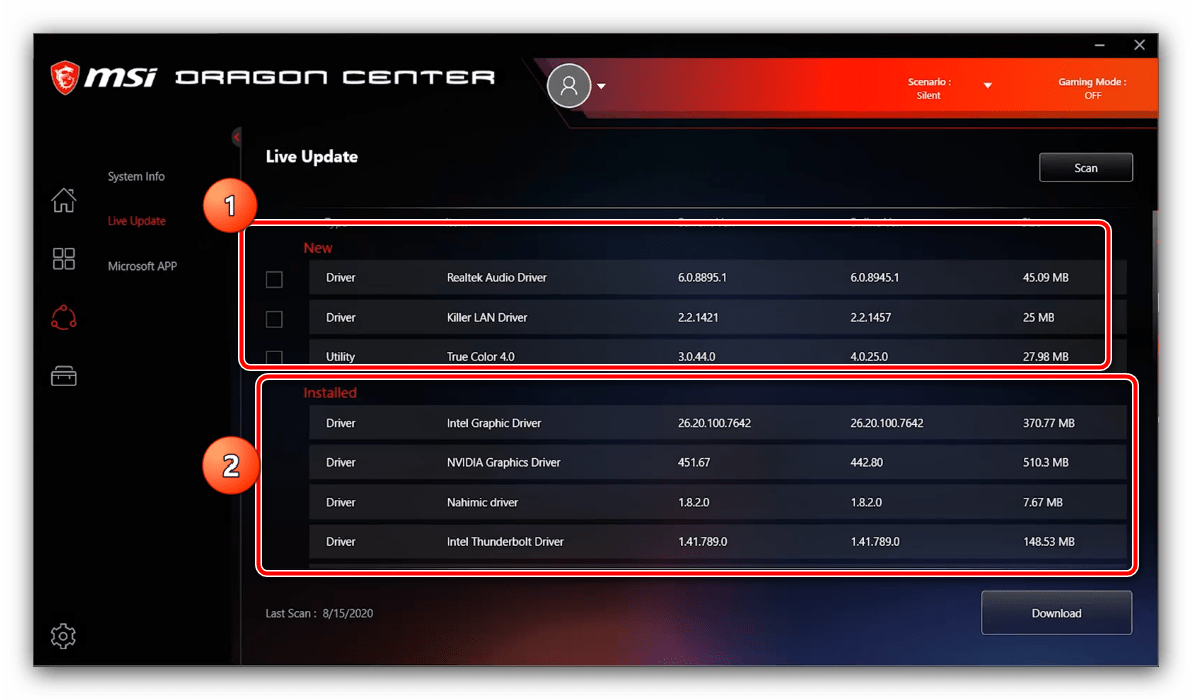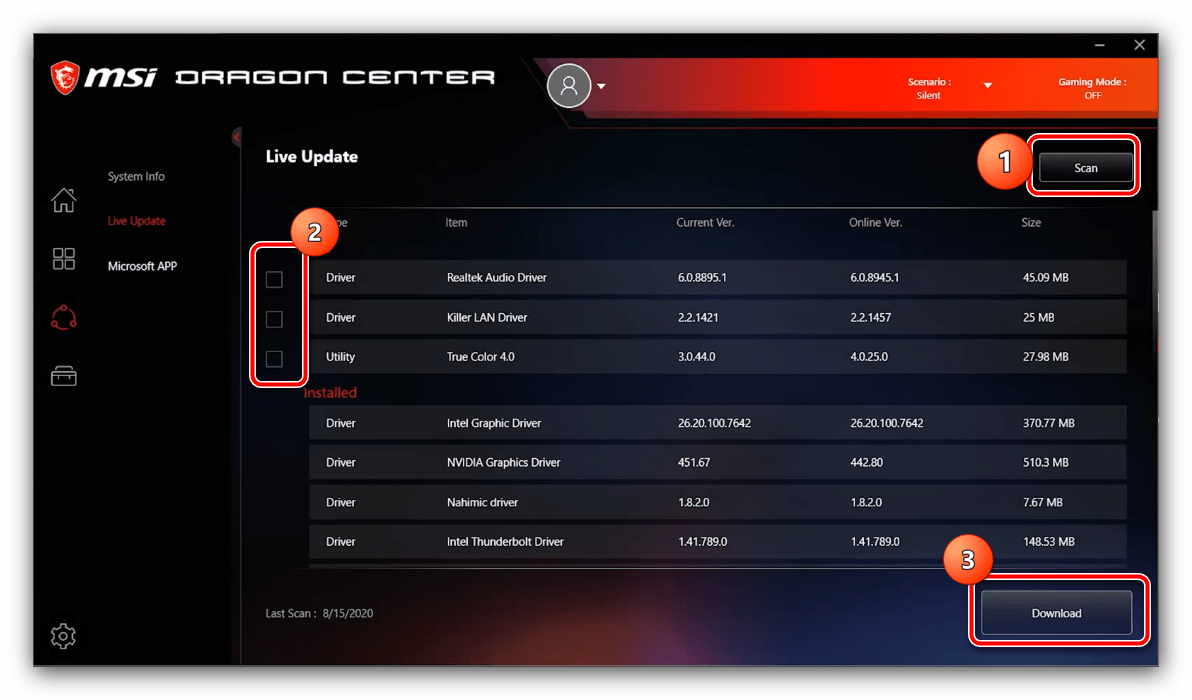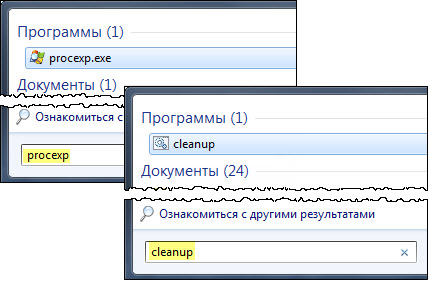gaming hotkey msi что это за программа
Как пользоваться MSI Gaming App
Фирменное приложение MSI Gaming App используется только с материнскими платами или видеокартами производителя. Она может регулировать подсветку и скорость вращения вентиляторов видеокарты, повысить производительность системы в целом и настроить макрос.
Эта статья расскажет, как пользоваться MSI Gaming App. Всё ПО компании MSI совместимо с операционной системой Windows 10. Много пользователей даже не догадываются что это за программа. Некоторые его функции зависят от версии приложения и Ваших комплектующих.
Как пользоваться MSI Gaming App
Настройка цветовых фильтров
Функция Eye Rest позволит оптимизировать изображение на Вашем мониторе. Можно просто уменьшить синий цвет, чтобы защитить Ваши глаза. Особенно заметно на экранах со светодиодной подсветкой. Ну или воспользоваться другими предустановленными профилями.
| Eye Rest | уменьшает только синий цвет, чтобы защитить глаза |
| Gaming | автоматически увеличивает контрастность Вашего экрана |
| Movie | увеличивает динамический коэффициент контрастности монитора |
| Customize | позволяет тонко настроить гамму, контраст и цветовой баланс экрана |
Переключайте все цветовые профили по очереди. Выберите для себя самый подходящий. В зависимости от поставленных задач. В последнем уже можно самому настроить гамму, контраст, баланс цветов. Чтобы вернуть всё по умолчанию, Вам достаточно нажать кнопку Default.
Управление питанием процессора
В зависимости от комплектующих отображаются мониторинг частот. Например, только с материнской платой MSI B450 Gaming Plus MAX отображается рабочая частота процессора Ryzen 5 3600. Если есть видеокарты этого производителя, можно мониторить и её частоты.
Как и функция Game Boost в программе MSI Command Center, с помощью режима OC Mode можно мгновенно поднять частоты. Для тестирования активировал её и выполнил перезагрузку компьютера. Базовая частота процессора Ryzen 5 3600 с 3.6 ГГц поднялась к заветным 4.2 ГГц.
Дополнительные возможности ПО
Gaming Hotkey. Обеспечивает мгновенный контроль над системой с помощью пользовательских клавиш. Некоторые комбинации зарезервированы системой не могут быть переназначены. Менеджер позволяет создавать, редактировать и удалять сочетания.
Mouse Master. Даёт возможность настроить макросы мыши и чувствительность DPI. Используется для изменения точности и программирования сочетаний макросов. Её можно использовать только внутри фирменного приложения MSI Gaming App.
VR Ready. Функция позволит Вам оптимизировать производительности системы для лучшего восприятия VR. Как Вы можете знать, для работы с VR нужно больше производительности. Она закрывает некоторые ненужные приложения для оптимизации системы.
Voice Boost. Функция использует программное обеспечение MSI для усиления голоса. Вам нужно её включить и выбрать определённое приложение связи. При плохом качестве микрофона и необходимости можно изменить усиление, например, увеличить.
К сожалению, из-за отсутствия видеокарты от MSI не получается полностью протестировать возможности ПО. Но всё же, основные функции были разобраны. Приложение MSI Gaming App не может заменить их Dragon Center, а только дополняет его функциональность.
Его можно взять с диска драйверов материнской платы либо видеокарты или загрузить с официального сайта. Радует поддержка программного обеспечения со стороны MSI. Пользователь получает расширение функций с каждым обновлением программы.
Настройка и использование приложения MSI Dragon Center
Проверка состояния систем
Мониторинг состояния компьютера (температур процессора и чипа видеокарты, скоростей вращения вентиляторов, а также основных напряжений и частот) доступен в разделе «Домой», вкладка «Monitor». Этот же раздел включается по умолчанию при открытии программы.
Включение игрового режима
MSI Dragon Center умеет автоматически подбирать сочетание настроек материнской платы и/или установленных на ней системных компонентов для наилучшего игрового опыта – эта функция называется «Gaming Mode». Для её включения перейдите по пути «Домой» – «Gaming Mode» и воспользуйтесь одноимённым переключателем в верхней правой части окна.
Больше ничего настраивать не нужно, приложение всё сделает самостоятельно. К сожалению, рассматривая опция пока работает только с ограниченным числом игрового ПО, преимущественно ААА-проектов 2019-2020 годов выпуска, однако в планах разработчиков увеличить число совместимых продуктов.
Настройка профилей производительности
В программе присутствует возможность тонкой настройки профилей работы компьютера MSI.
Рядом с меню присутствует иконка шестерёнки, которая открывает доступ к продвинутым параметрам – например, конфигурированию мощности вентиляторов в зависимости от текущей температуры.
Комбинация и доступность тех или иных профилей зависят от установленного в вашем компьютере железа MSI.
Конфигурация работы периферийных устройств
С помощью МСИ Драгон Центр на ноутбуках и игровых материнских платах тайваньского производителя можно настроить также поведение клавиатуры и подключённого монитора или матрицы.
В большинстве случаев присутствуют такие профили:
Кликните по соответствующему профилю для его включения.
Доступный набор опций периферийных устройств зависит от установленного в компьютере оборудования, поэтому некоторые из вышеприведённых параметров могут отсутствовать в отдельных случаях.
Управление подсветкой
Рассматриваемое приложение также позволяет управлять подсветкой разнообразных периферийных устройств – за это отвечает вкладка «Ambient Link» (на некоторых конфигурациях называется «Mystic Lights»).
При подключении совместимого устройства можно выбрать один из цветовых профилей либо вручную определить вариант свечения – кликните по панели «Ambient Link» справа, затем задайте цвет и интенсивность вручную.
Присутствуют и предустановленные режимы.
Активация умного шумоподавления
Часть моделей материнских плат MSI для настольных ПК и ноутбуков оборудована встроенной системой шумоподавления, которая работает на нейросетях. Для её включения проделайте следующее:
Обратите внимание, что до полноценного функционирования этой возможности может пройти некоторое время, пока нейросетевая модель подстроится под конкретно ваши условия.
Настройка второго дисплея
Видеокарты MSI и ноутбуки производства этой компании поддерживают функцию подключения внешних мониторов как дополнительных дисплеев. Для её использования проделайте следующее:
Обновление драйверов и установка дополнительных утилит
С помощью MSI Dragon Center можно упросить процедуру инсталляции драйверов, а также установить дополнительное ПО, которое расширяет функциональность основного приложения.
Помимо этой статьи, на сайте еще 12463 инструкций.
Добавьте сайт Lumpics.ru в закладки (CTRL+D) и мы точно еще пригодимся вам.
Отблагодарите автора, поделитесь статьей в социальных сетях.
Hotkey — что это? Hotkey что за программа
Hotkey — что это? Hotkey что за программа?
Сегодня среди разрабатываемого для Windows-систем программного обеспечения можно найти огромное количество приложений, расширяющих некоторые функциональные возможности самих ОС и компьютеров или ноутбуков, на которые они устанавливаются. Одной из таких утилит можно назвать небольшую программу HotKey. Что это за приложение, знают далеко не все (а некоторые считают вирусом). Между тем, ничего сложного в понимании предназначения этой программы нет. Далее предлагается рассмотреть основные аспекты функционального набора этой утилиты, а также некоторые вопросы, связанные с целесообразностью использования этого софта на компьютерах с Windows на борту.
Как пользоваться MSI Gaming App
Настройка цветовых фильтров
Функция Eye Rest позволит оптимизировать изображение на Вашем мониторе. Можно просто уменьшить синий цвет, чтобы защитить Ваши глаза. Особенно заметно на экранах со светодиодной подсветкой. Ну или воспользоваться другими предустановленными профилями.
| Eye Rest | уменьшает только синий цвет, чтобы защитить глаза |
| Gaming | автоматически увеличивает контрастность Вашего экрана |
| Movie | увеличивает динамический коэффициент контрастности монитора |
| Customize | позволяет тонко настроить гамму, контраст и цветовой баланс экрана |
Переключайте все цветовые профили по очереди. Выберите для себя самый подходящий. В зависимости от поставленных задач. В последнем уже можно самому настроить гамму, контраст, баланс цветов. Чтобы вернуть всё по умолчанию, Вам достаточно нажать кнопку Default.
Управление питанием процессора
В зависимости от комплектующих отображаются мониторинг частот. Например, только с материнской платой MSI B450 Gaming Plus MAX отображается рабочая частота процессора Ryzen 5 3600. Если есть видеокарты этого производителя, можно мониторить и её частоты.
Как и функция Game Boost в программе MSI Command Center, с помощью режима OC Mode можно мгновенно поднять частоты. Для тестирования активировал её и выполнил перезагрузку компьютера. Базовая частота процессора Ryzen 5 3600 с 3.6 ГГц поднялась к заветным 4.2 ГГц.
Дополнительные возможности ПО
Gaming Hotkey. Обеспечивает мгновенный контроль над системой с помощью пользовательских клавиш. Некоторые комбинации зарезервированы системой не могут быть переназначены. Менеджер позволяет создавать, редактировать и удалять сочетания.
Mouse Master. Даёт возможность настроить макросы мыши и чувствительность DPI. Используется для изменения точности и программирования сочетаний макросов. Её можно использовать только внутри фирменного приложения MSI Gaming App.
VR Ready. Функция позволит Вам оптимизировать производительности системы для лучшего восприятия VR. Как Вы можете знать, для работы с VR нужно больше производительности. Она закрывает некоторые ненужные приложения для оптимизации системы.
Voice Boost. Функция использует программное обеспечение MSI для усиления голоса. Вам нужно её включить и выбрать определённое приложение связи. При плохом качестве микрофона и необходимости можно изменить усиление, например, увеличить.
К сожалению, из-за отсутствия видеокарты от MSI не получается полностью протестировать возможности ПО. Но всё же, основные функции были разобраны. Приложение MSI Gaming App не может заменить их Dragon Center, а только дополняет его функциональность.
Его можно взять с диска драйверов материнской платы либо видеокарты или загрузить с официального сайта. Радует поддержка программного обеспечения со стороны MSI. Пользователь получает расширение функций с каждым обновлением программы.
Сфера применения
Говоря о сфере применения данного программного обеспечения, стоит упомянуть, что оно задействовано во множестве сфер работы компьютера.
Оно оптимизирует самые разные программы и компоненты компьютера за счет того, что в набор входит пять драйверов, каждый из которых выполняет определенную функцию, взаимодействуя с определенными программами и компонентами.
Соответствие драйверов, компонентов с которыми они работают, и принципа действия представлены в таблице 1.
| Название драйвера | Сфера влияния (с какими программами или колмпонентами ПК взаимодействует?) | Эффективность и тип воздействия |
|---|---|---|
| Sleep Mode | Режим сна и гибернации | Поддерживает стабильное протекание этих процессов; |
Не допускает потери данных при уходе компьютера в них;
Гарантирует быструю повторную загрузку устройства, быстрый запуск операционной системы.
Оптимизирует энергопотребление, оперируя приоритетными программами.
Поддерживает нормальную работу приложений, препятствуя сбоям, ошибкам, вылетаниям;
Контролирует нагрузку на программную и аппаратную часть компьютера таким софтом и приложениями (так как вопреки распространенному мнению, они все же могут оказывать значительную нагрузку на устройство).
Увеличивает число возможных комбинаций с ними;
Имеется возможность задать большее количество многофункциональных горячих клавиш быстрого доступа к программам и функциям.
Поддерживает нормальное функционирование всех программ и возможностей, запускаемых кнопкой Fn в каких либо сочетаниях.
Таким образом, можно сделать вывод, что данная программа помогает вашему компьютеру лучше взаимодействовать с подключенными оборудованием и устройствами, установленным программным обеспечением.
3. Поиск по полным именам исполняемых файлов, находящихся в PATH
На картинке выше самые внимательные читатели подметили еще один способ открыть параметры быстродействия.
Нужно запустить исполняемый файл SystemPropertiesPerformance.ехе, лежащий в папке system32. Это можно сделать из окна «Выполнить», но поиск в меню «Пуск» тоже найдет этот файл. Впрочем, я не призываю вас запоминать его название.
Важнее то, что в меню «Пуск» можно находить по полному имени любые исполняемые файлы из папок, указанных в переменной среды PATH.
Например, в этой переменной у меня указан путь к сундучку с моими любимыми инструментами для диагностики Windows. Это означает, что я могу найти любой из них поиском.
Рисунок подчеркивает два аспекта поиска.
Так, на правой части рисунка показан файл cleanup.cmd, который у меня очищает временные файлы по расписанию. При этом я могу очень быстро выполнить его в любой момент, воспользовавшись поиском в меню «Пуск».
Установка
Как уже было сказано выше, работать без этой программы, в принципе, можно, но она может работу устройства оптимизировать и улучшить. Если по умолчанию она в операционной системе не предустановлена, то любой пользователь может бесплатно скачать ее с официального сайта Asus
Стоит помнить, что в любом случае она будет пригодна только для работы на ноутбуках Асус, на другие же устройства может не установиться вовсе.
Выбирайте самую свежую и новую программу, подходящую к версии вашей операционной системы (определить это можно по дате выпуска обновления, который указан мелким шрифтом ниже его названия, кроме того наиболее новая версия расположена в начале списка);
1 Найдите в ячейке с подходящей вам версией программного обеспечения, кнопку Global, рядом с которой имеется изображение дискеты, и нажмите на нее;
2 Запустился автоматический процесс скачивания файла, который был помещен по умолчанию в папку Загрузки, если на компьютере в индивидуальном порядке не настроено иное место хранения скачанных материалов;
3 Распакуйте архив, сохранившийся в Загрузках;
5 Запустите установочный файл;
6 Установка происходит стандартным образом, менять какие либо рекомендованные настройки не нужно – просто последовательно нажимайте кнопку Next (Далее) в каждом новом окне;
7 В конце установки нажмите кнопку ОК для закрытия инсталлятора.
После окончания установки инсталлятор предложит вам перезагрузить компьютер.
Вы можете сделать это сразу или отложить на потом, так как никаких сбоев в работе компьютера это не вызовет.
Технические характеристики
Такая программа по умолчанию присутствует только на самых последних, наиболее новых, моделях ноутбуков данного бренда. Но она имеет широкий спектр совместимости, потому может устанавливаться не только на старые компьютеры, но и на старые операционные системы.
Потому, если по умолчанию такая программа отсутствует, то ее можно скачать с официального сайта Асус (ниже приведена ссылка) и установить, или переустановить, если есть такая необходимость.
В нормальном случае, если не было произведено никаких специальных изменений, программы данного пакета запускаются автоматически вместе с загрузкой операционной системы.
Такая опция становится подключенной по умолчанию еще в момент установки пакета, причем не важно, сами ли вы скачали и установили его, или же он был предустановлен по умолчанию.
Однако программы можно запускать или останавливать и по отдельности в том случае, если одна из них работает с ошибками или вызывает существенные сбои в системе.
Пакет установки данной программы включает в себя около 62 файлов (точная цифра зависит от версии операционной системы и выбранной программы).
Весит при этом такой файл не много – около 12 Мб (опять же зависит от версии операционной системы и программы).
Загрузите или переустановите HotkeyService.exe
это не рекомендуется загружать заменяемые exe-файлы с любых сайтов загрузки, так как они могут содержать вирусы и т. д. Если вам необходимо скачать или переустановить HotkeyService.exe, мы рекомендуем переустановить основное приложение, связанное с ним. Hotkey Service.
Информация об операционной системе
Ошибки HotkeyService.exe могут появляться в любых из нижеперечисленных операционных систем Microsoft Windows:
HotKey Related Utilities: что это?
Вообще, чтобы разобраться в том, что собой представляет это программное обеспечение, достаточно перевести его название. Это есть утилита для настройки так называемых горячих клавиш, обеспечивающих быстрый доступ к тем или иным функциям системы, а также компьютеров и ноутбуков, работающих под их управлением.
Принято считать, что, например, специализированная утилита ASUS HotKey предназначена исключительно для ноутбуков этого производителя. В официальном описании сказано, что эта программа существенно расширяет возможности по использованию функциональных клавиш F1-F12 и Fn.
Это не совсем так (далее будет понятно, почему). Кроме того, для использования именно на лэптопах, инсталлятор приложения устанавливает еще и особый драйвер (STK HotKey Driver), который необходим для полнофункциональной работы программного пакета. Однако, если, так сказать копнуть глубже, универсальная утилита имеет намного больше возможностей, чем может показаться на первый взгляд.
Об авторе
Вадим является владельцем этого блога, и большинство записей здесь вышло из-под его пера. Подробности о блоге и авторе здесь.
Вас также может заинтересовать:
Подпишитесь на бесплатные уведомления о новых записях и получите в подарок мою книгу об ускорении загрузки Windows!